23.6 Traspaso a Kriter Finances
El funcionamiento es prácticamente idéntico al de las facturas de clientes, tanto en el traspaso como en la importación desde Kriter Finances, por ello, recomendamos leer previamente dicho capítulo.
En Archivo->Definición de Asientos Contable podremos dar de alta tantas definiciones como deseemos en función del tipo de facturas que trabajamos.
Encontramos un apartado para definir las cuentas que vamos a utilizar para la Base, Cuota y Total de las Autofacturas realizadas.


En el caso de las Autofacturas, podemos mediante el icono  definir cuentas por Tipo de Iva.
definir cuentas por Tipo de Iva.

También debemos definir las cuentas para todos los tipos de Autofacturas que trabajemos, nos moveremos de una subpantalla a la siguiente mediante los iconos  situados junto a las cuentas de las Autofacturas:
situados junto a las cuentas de las Autofacturas:






Tras la definición de las cuentas de Autofactura, accederemos con los botones  situados en la esquina inferior derecha, al resto de pantallas:
situados en la esquina inferior derecha, al resto de pantallas:
Definiremos las cuentas para el IVA NO DEDUCIBLE (en caso de que tengamos activado el trabajo con el mismo).

Definiremos las cuentas, claves, y centros, de los tipos de iva creados por el usuario, definiremos también las cuentas para el Recargo de Equivalencia y No deducible si es de aplicación en dichos tipos Impositivos.

En la siguiente pantalla,

Definiremos el tipo de Asiento de Compras, que determinará el origen de las cuentas contables a usar en la contabilización. Cuando indicamos Cuenta Definida nos referimos a las cuentas indicadas en la propia definición de asientos.

El tipo de Asiento de Proveedor (Un sólo apunte por factura o un apunte por vencimiento) y el índice de Cuentas según Familias. También definiremos el país para determinar las compras Nacionales, y la longitud de dígitos para el número de factura y separador.
También definiremos la ubicación de los ficheros ASCII que recogerán los datos de apuntes, agenda, centros y cuentas, cuando se trata de contabilización sin integración.
El índice de Cuentas Familias se usar cuando el tipo de Asiento es por Subfamilias (Familias), Artículo o Subfamilia, Familia, o Centro de Coste. Y determina el orden para buscar las cuentas.

Como opción podemos exportar las salidas de Caja TPV y No permitir contabilizar facturas sin el centro de Coste Informado.
Y en la última pantalla podemos aplicar un filtro sobre las series de documentos para usar dicha Definición. Con ello se impedirá contabilizar un tipo de factura que no esté asociada a dicha definición (si está informado).
Asociando las series de factura a cada definición es posible la contabilización de las facturas incluyendo todas las definiciones de asientos. Consulte Contabilización de facturas incluyendo todas las definiciones de asientos

Al realizar el traspaso y a diferencia del traspaso de ventas, tendremos la posibilidad de exportar la información que hemos indicado en la factura del proveedor en el campo “Documento” al campo Registro o Factura de Kriter Finances (Si debemos presentar las facturas vía SII a la AEAT, debería marcarse siempre la opción de exportar Documento en campo Registro, para pasar a dicho campo el número de factura del proveedor).
También podremos grabar el vencimiento en las cuentas de gastos e IVA y no sólo en la del proveedor si activamos dicha opción o no utilizar las cuentas de gastos del Asiento Definido con lo que buscará las contrapartidas que hemos indicado en las respectivas fichas de proveedores y que figuran en la factura. Pulsando sobre el icono  nos aparece esta pantalla:
nos aparece esta pantalla:

Podemos guardar los parámetros del Filtro por usuario, aunque es posible definirlos para que se guarden por empresa. Consulte Contabilización. Guardar parámetros de Filtro de Contabilización por Empresa
Si pulsásemos el icono  nos aparecería el filtro pero relleno con los datos de la factura activa, siendo posible solamente contabilizar esta.
nos aparecería el filtro pero relleno con los datos de la factura activa, siendo posible solamente contabilizar esta.
También seleccionaremos el borrador de Kriter Finanzas donde deseamos trasladar los apuntes resultantes de la contabilización. Si los borradores de Kriter Finanzas se gestionan por contadores, al buscar se mostrarán por defecto sólo los borradores correspondientes al tipo de circuito de contabilización (facturas de clientes, facturas de proveedores y cartera)
Una vez contabilizada se podrán consultar los apuntes generados mediante el icono  .
.
Si en lugar de la contabilización integrada tuviésemos la contabilización Automática no integrada nos mostraría una pantalla con los apuntes generados y los aceptaríamos para marcar las facturas con el check de Contabilizadas.

Para realizar el traspaso automático deben realizarse unas definiciones previas de conexión entre la base de datos de gestión y la de finanzas. Véase Cartera – Importación automática.
Por último si no tenemos integración contable ni automática la exportación se realizaría a través de los ficheros ASCII indicados y efectuaríamos la importación desde Kriter Finances con las mismas características que al hacer la importación de clientes.
En la contabilización de las facturas de Proveedor, se añade la Descripción de la factura a la descripción del apunte contable en las cuentas que no son del proveedor

Finanzas.

Al contabilizar facturas de cliente o proveedor, al final del proceso verifica que las facturas tengan registro de IVA (si corresponde) y registro en Apuntes.
En caso contrario, se descontabilizará la factura y dará el siguiente mensaje al usuario (si no es automático).
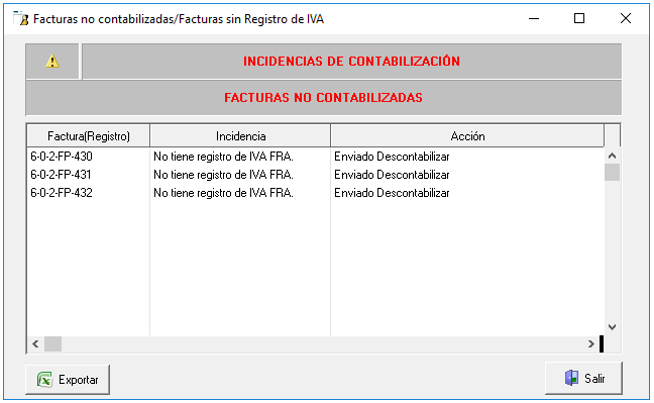
Permite exportar a excel, la lista de facturas con incidencias.
23.6.1 Suministro Inmediato de Información (SII). Contabilización de Facturas. Funcionalidades en las Definiciones de Asientos
Se dispone de las funcionalidades en las Definiciones de Asientos de las Facturas de Clientes y Proveedores, para garantizar la correcta contabilización de estas y ser subidas al SIIMIK y SII minimizando la posibilidad de errores.
- Lista de Series en las definiciones de asientos:
Se dispone en la Definición de Facturas de Clientes y Proveedores, un campo carácter que permite informar una lista de series (Entrecomillados simples separados por comas) en el filtro de facturas.
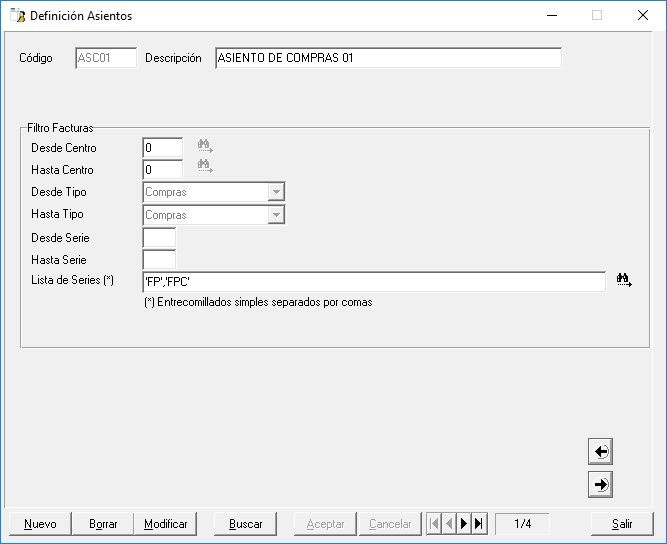
Al contabilizar por rango:

Al escoger la definición, recoge el nuevo campo y aplica el filtro:
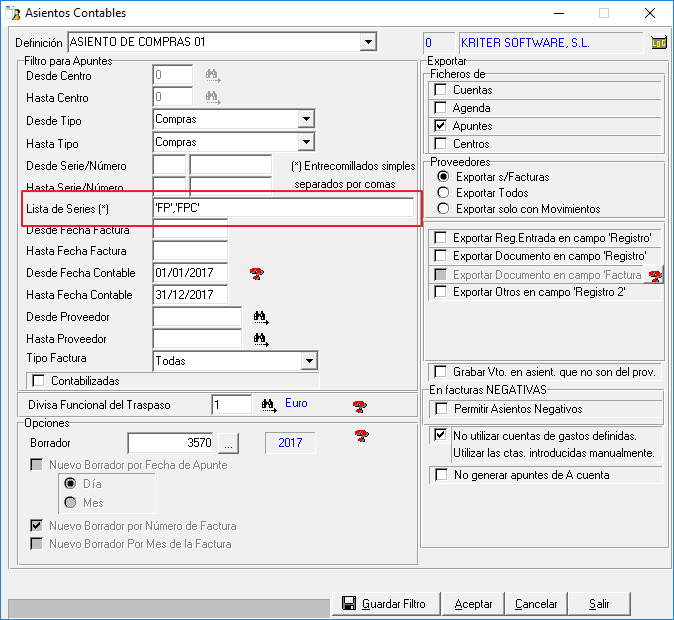
En el proceso automático de contabilización, que hace una llamada a contabilizar por cada definición, también tiene en cuenta el nuevo campo para filtrar las facturas que están incluidas en el filtro de la definición.
- Definición por defecto para el proceso automático de contabilización.
Para los clientes que utilicen el proceso de contabilización automática (enviar a contabilizar todas las facturas pendientes).
Se ha propuesto, marcar una definición como “defecto”

Al iniciar el proceso, se comprobará que todas la series de las facturas pendientes de contabilizar estén comprendidas en una definición.
La que no cumpla la condición, se añadirá a la lista de series de la definición marcada como defecto. (Si cumple el filtro de Centro.)
- Poder realizar F8 (Duplicar) en las Definiciones
Se habilita en las definiciones la posibilidad de Duplicar estas con la tecla F8, facilitando la creación de definiciones muy similares.
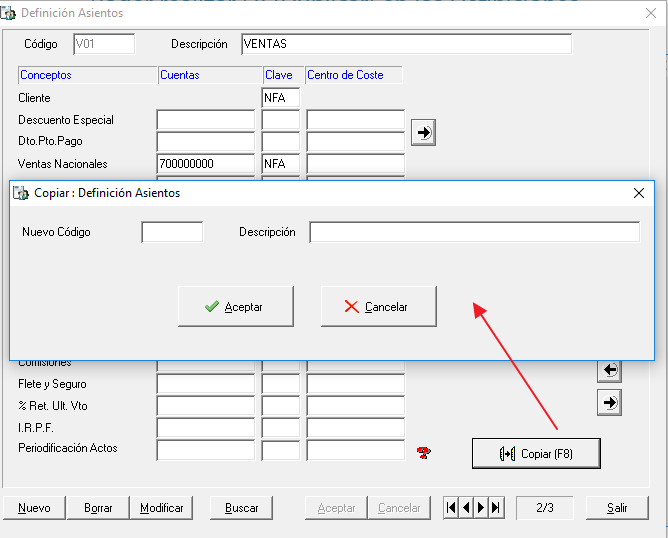
 Kriter Help
Kriter Help